Najczęściej pracować z tekstem użytkownikom komputera w naszym kraju przypada w edytorze Word z pakietu aplikacji biurowych Microsoft Office. W tym celu zaznaczenia kolorem fragmentów tekstu możesz pobierać na kilka różnych sposobów. Wszystkie opcje tej operacji obejmują zaledwie kilku kliknięć myszką w intuicyjnym interfejsie aplikacji.
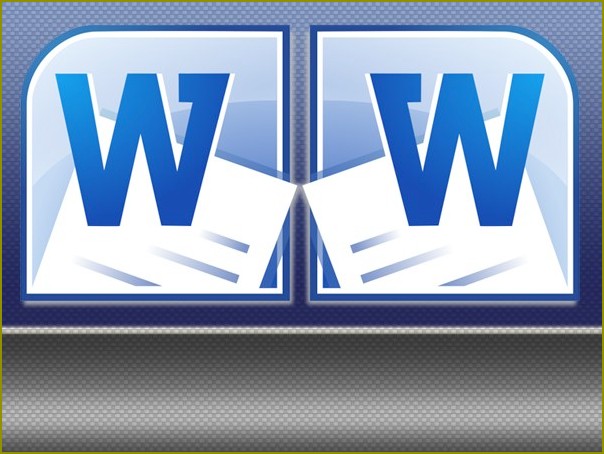
Trzeba
- Edytor tekstu Microsoft Office Word w wersji 2007 lub 2010.
Instrukcja
1
Po pobraniu programu Microsoft Word odpowiedniego dokumentu zaznacz myszką zdanie, słowo, wyrażenie, litera, lub dowolny inny fragment tekstu, który wymaga „odświeżenia”. Następnie kliknij zaznaczony obszar prawym przyciskiem myszy, aby wyświetlić menu kontekstowe.
2
Jeśli trzeba zmienić kolor tła zaznaczonego tekstu, kliknij ikonę z symbolem znacznika – po najechaniu na nią kursorem wyskakuje komunikat „Kolor wyróżnienia tekstu”. W rezultacie pojawi się tabela z piętnastoma opcjami kolorów, z których należy wybrać najbardziej odpowiedni. Przy następnej operacji zaznaczenia tła można pominąć manipulację z listy i kliknąć samą ikonę – Word zapamięta twój wybór.
3
Aby zmienić kolor czcionki, a nie tła użyj sąsiednią ikonę na niej widnieje litera „A”, a po najechaniu kursorem pojawia się podpowiedź „Kolor tekstu”. Tutaj z listy rozwijanej znacznie więcej odcieni kolorów, a w dodatku istnieje możliwość korzystania z płynne przejścia z jednego koloru w drugi gradienty.
4
Oba przyciski sterowania kolorem jest powtarzana w menu aplikacji, są one umieszczone w grupie poleceń „Czcionki” na karcie „strona Główna”. Użyj tych duplikatów, jeśli chcesz skrócić procedurę na jedno kliknięcie myszką.
5
Często zdarza się, aby podświetlić jakiś wielokrotnie powtarzające się w tekście słowo lub frazę. Robić to „ręcznie” nie koniecznie – w funkcji „znajdź i zamień” nowoczesnych wersji programu Word operacja ta zautomatyzowana. Przed wywołaniem okna wyszukiwania zaznacz żądany kolor z listy rozwijanej „Kolor wyróżnienia tekstu”. Następnie naciśnij kombinację klawiszy Ctrl + H, a na ekranie pojawi się formularz ustawień operacji wyszukiwania.
6
W polu „Znajdź” wpisz tekst, który chcesz zaznaczyć kolorem, a następnie ponownie wpisz je w polu „Zamień na”. Gdy kursor pozostaje w drugim polu, kliknij przycisk „Format”. Jeśli jej nie widzisz, kliknij w przycisk „Więcej” przy lewej dolnej krawędzi formy – tak otwiera się dostęp do dodatkowych opcji tego dialogu.
7
Aby ustawić kolor tła, wybierz w pozycji spadek liście najniższy wiersz – „Wyróżnienie”. Jeśli trzeba zmienić kolor liter, wybierz górny wiersz – „Czcionki”. W drugim przypadku pojawi się dodatkowe okno, w którym należy wskazać jedną z opcji z listy rozwijanej „Kolor tekstu” i nacisnąć przycisk OK. Tutaj można ustawić raz obie opcje zmiany koloru i tła i czcionki. Wybierz z listy rozwijanej przycisk „Format” każdy z tych dwóch wierszy.
8
Kliknij przycisk „Zamień wszystkie”. Word skanuje tekst i produkuje wszystkie wymiany formatu zgodnie z określonymi przez ciebie ustawieniami.

Kategoria:
Oprogramowanie





